电脑USB接口无法连接PLC的问题,需要进行一系列排查。首先检查USB接口和PLC的连接线是否完好,以及接口是否有灰尘或损坏。确认电脑和PLC的驱动程序是否安装正确,且版本兼容。还需检查电脑的USB端口是否被其他设备占用或存在故障。若以上均正常,尝试重启电脑和PLC,或更新系统和PLC固件。本文提供最新的排查步骤与解决方案,帮助用户快速解决电脑USB接口连接不上PLC的问题。
本文目录导读:
当电脑USB接口无法连接PLC(可编程逻辑控制器)时,可能涉及硬件故障、驱动程序问题、通信设置错误等多个方面,本文将从检查USB接口与线缆、更新与安装驱动程序、配置通信参数、排查系统兼容性问题及考虑其他潜在因素等角度,提供详细的排查步骤与解决方案,帮助用户快速定位问题并恢复连接。
一、初步检查:USB接口与线缆
1.1 检查USB接口状态
确认电脑的USB接口是否工作正常,可以尝试将其他USB设备(如U盘、鼠标等)插入该接口,以验证其功能性,若其他设备也无法识别,则可能是USB接口损坏或主板上的USB控制器出现问题。
1.2 检查USB线缆
USB线缆是连接电脑与PLC的关键部件,其质量直接影响数据传输的稳定性,检查线缆是否有破损、断裂或接触不良的情况,确保线缆的型号与PLC要求的规格相匹配(如USB 2.0、USB 3.0等)。
1.3 尝试更换USB接口与线缆
若初步检查发现USB接口或线缆存在问题,尝试更换其他可用的USB接口或使用新的USB线缆进行连接,以排除硬件故障的可能性。
二、驱动程序:更新与安装
2.1 确认驱动程序版本
PLC制造商通常会提供与PLC型号相匹配的驱动程序,确认电脑上是否已安装正确版本的驱动程序,并检查其是否为最新版本,可通过PLC制造商的官方网站下载最新的驱动程序。
2.2 安装或更新驱动程序
若电脑上未安装驱动程序或驱动程序版本过旧,需按照PLC制造商提供的安装指南进行安装或更新,在安装过程中,注意关闭可能干扰安装过程的软件(如杀毒软件)。

2.3 验证驱动程序安装状态
安装或更新驱动程序后,重启电脑并再次尝试连接PLC,在设备管理器中查看USB设备是否已被正确识别,并检查是否有任何错误提示。
三、通信参数配置
3.1 检查通信协议设置
PLC与电脑之间的通信依赖于特定的通信协议(如Modbus、PPI、Ethernet/IP等),确保电脑上的通信软件或编程工具已正确设置与PLC相匹配的通信协议。
3.2 配置通信参数
在通信软件中,根据PLC的通信参数(如波特率、数据位、停止位、校验位等)进行配置,这些参数通常可在PLC的说明书或制造商的网站上找到。
3.3 测试通信连接
配置完成后,使用通信软件进行连接测试,若连接成功,则表明通信参数配置正确;若连接失败,则需重新检查通信参数设置。

四、系统兼容性问题
4.1 操作系统要求
不同的PLC可能对操作系统有不同的要求,确认电脑上的操作系统是否满足PLC的兼容性要求,若不满足,可能需要升级操作系统或选择其他兼容的电脑进行连接。
4.2 权限设置
在某些情况下,操作系统的权限设置可能阻止PLC与电脑之间的通信,确保已授予通信软件或编程工具必要的权限,以允许其访问USB设备和进行网络通信。
4.3 防火墙与杀毒软件
防火墙和杀毒软件可能会阻止PLC与电脑之间的通信,尝试暂时禁用防火墙和杀毒软件,然后再次尝试连接PLC,若连接成功,则需在防火墙和杀毒软件中设置相应的例外规则。
五、其他潜在因素
5.1 PLC状态检查
确认PLC是否已正确上电并处于工作状态,检查PLC的指示灯是否显示正常,并尝试使用其他通信方式(如串口通信)进行连接测试。
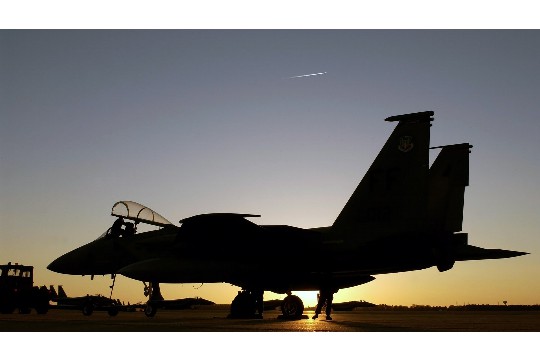
5.2 供电问题
若PLC通过USB接口供电,检查电脑的USB接口是否提供足够的电流以支持PLC的正常工作,在某些情况下,可能需要使用外部电源为PLC供电。
5.3 固件升级
PLC的固件可能包含与通信相关的修复和改进,检查PLC制造商是否提供了固件升级服务,并按照指南进行升级操作。
5.4 咨询技术支持
若经过上述所有步骤后仍未解决问题,建议联系PLC制造商的技术支持团队寻求帮助,提供详细的故障描述、电脑配置信息、PLC型号及已尝试的解决步骤等信息,以便技术支持团队能够更快地定位问题并提供解决方案。
当电脑USB接口无法连接PLC时,应从多个角度进行排查和解决,通过检查USB接口与线缆、更新与安装驱动程序、配置通信参数、排查系统兼容性问题及考虑其他潜在因素等步骤,可以逐步缩小问题范围并最终找到解决方案,希望本文能够帮助用户快速恢复PLC与电脑之间的连接。







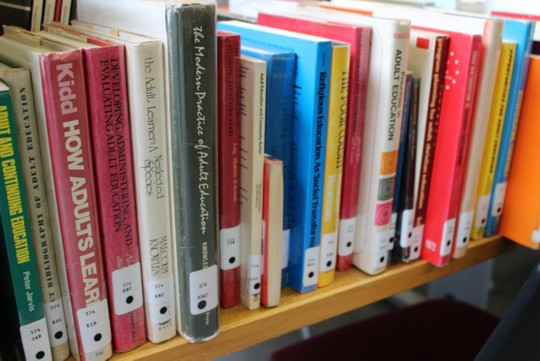



 沪ICP备2024088449号-10
沪ICP备2024088449号-10